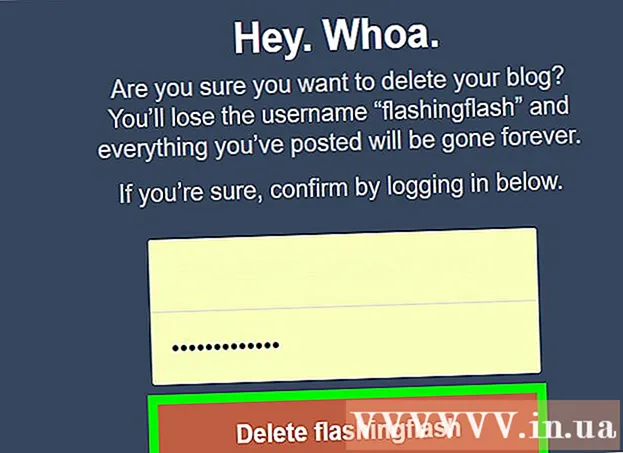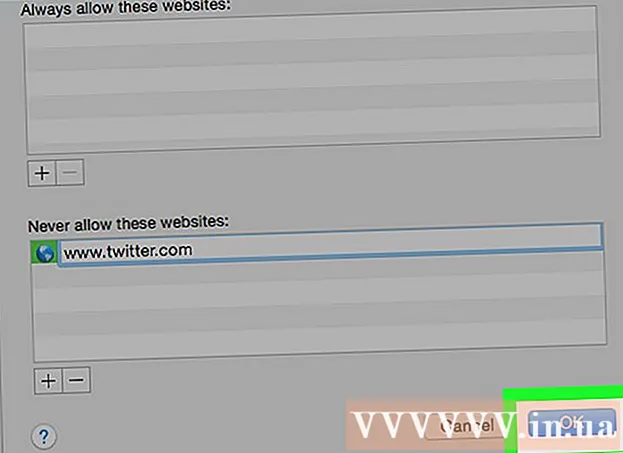Autor:
Frank Hunt
Loomise Kuupäev:
17 Märts 2021
Värskenduse Kuupäev:
1 Juuli 2024

Sisu
- Astuda
- 1. meetod 3-st: iCloudi kasutamine
- 2. meetod 3-st: iTunes'i varunduse kasutamine
- 3. meetod 3-st: jagage kontakte teistega
See wikiHow õpetab kontaktteavet ühest iPhone'ist teise edastama.
Astuda
1. meetod 3-st: iCloudi kasutamine
 Avage vana iPhone'i seaded. See on hall rakendus, mille avaekraanil on tavaliselt käik (⚙️).
Avage vana iPhone'i seaded. See on hall rakendus, mille avaekraanil on tavaliselt käik (⚙️). - Mõlemad iPhone'id peavad olema ühendatud WiFi-võrguga. Puudutage ühenduse loomiseks Wifi seadete menüü ülaosas libistage Wifi asendisse ja koputage allolevast loendist võrku Valige võrk ...
- Kui teil palutakse, sisestage parool.
 Puudutage oma Apple ID-d. See on ala menüü ülaosas, mis sisaldab teie nime ja kui olete selle lisanud, siis ka teie foto.
Puudutage oma Apple ID-d. See on ala menüü ülaosas, mis sisaldab teie nime ja kui olete selle lisanud, siis ka teie foto. - Kui te pole sisse logitud, toksake Logige sisse (oma seadmesse), sisestage oma Apple ID ja parool, seejärel puudutage Logi sisse.
- Kui kasutate iOS-i vanemat versiooni, ei pea te võib-olla seda sammu tegema.
 Puudutage iCloud. See on menüü teine osa.
Puudutage iCloud. See on menüü teine osa.  Libisema Kontaktid asendisse. See on selle tipus Rakendused, mis kasutavad iCloudi osa ja muutub roheliseks.
Libisema Kontaktid asendisse. See on selle tipus Rakendused, mis kasutavad iCloudi osa ja muutub roheliseks.  Kerige alla ja puudutage iCloud Backup. See on osa allosas Rakendused, mis kasutavad iCloudi.
Kerige alla ja puudutage iCloud Backup. See on osa allosas Rakendused, mis kasutavad iCloudi. - Kui see pole veel roheline, libistage iCloudi varundamine asendisse.
 Puudutage valikut Varunda kohe. See muudab teie vana iPhone'i iCloudi varukoopiaks.
Puudutage valikut Varunda kohe. See muudab teie vana iPhone'i iCloudi varukoopiaks.  Avage uue iPhone'i seaded. See on hall rakendus, mille käigukast (⚙️) on tavaliselt avaekraanil.
Avage uue iPhone'i seaded. See on hall rakendus, mille käigukast (⚙️) on tavaliselt avaekraanil.  Puudutage oma Apple ID-d. See on ala menüü ülaosas, mis sisaldab teie nime ja, kui olete selle lisanud, siis ka oma foto.
Puudutage oma Apple ID-d. See on ala menüü ülaosas, mis sisaldab teie nime ja, kui olete selle lisanud, siis ka oma foto. - Kui te pole sisse logitud, toksake Logige sisse (oma seadmesse), sisestage oma Apple ID ja parool, seejärel puudutage Logi sisse.
- Kui kasutate iOS-i vanemat versiooni, ei pea te võib-olla seda sammu tegema.
 Puudutage iCloud. See on menüü teine osa.
Puudutage iCloud. See on menüü teine osa.  Libisema Kontaktid asendisse. See on osa ülaosas Rakendused, mis kasutavad iCloudi.
Libisema Kontaktid asendisse. See on osa ülaosas Rakendused, mis kasutavad iCloudi.  Vajutage kodunuppu. See on ümmargune nupp teie iPhone'i esiküljel ekraani all.
Vajutage kodunuppu. See on ümmargune nupp teie iPhone'i esiküljel ekraani all.  Avage kontaktid. See on halli rakenduse paremal tumeda silueti ja tähekaartidega.
Avage kontaktid. See on halli rakenduse paremal tumeda silueti ja tähekaartidega.  Pühkige alla ja hoidke all. Pühkige aeglaselt ekraani keskelt alla, hoidke all, kuni näete kontaktiloendi kohal pöörlevat värskendusikooni, ja tõstke siis sõrm üles. Teie vana iPhone'i kontaktid peaksid nüüd olema saadaval teie uues iPhone'is.
Pühkige alla ja hoidke all. Pühkige aeglaselt ekraani keskelt alla, hoidke all, kuni näete kontaktiloendi kohal pöörlevat värskendusikooni, ja tõstke siis sõrm üles. Teie vana iPhone'i kontaktid peaksid nüüd olema saadaval teie uues iPhone'is.
2. meetod 3-st: iTunes'i varunduse kasutamine
 Avage oma arvutis iTunes. Saate oma kontaktid vanalt uuele iPhone'ile teisaldada iTunes'i või iCloudi abil. See töötab kõige paremini iTunesiga, sest see on palju kiirem protsess kui iCloudi varundusega ülekandmine.
Avage oma arvutis iTunes. Saate oma kontaktid vanalt uuele iPhone'ile teisaldada iTunes'i või iCloudi abil. See töötab kõige paremini iTunesiga, sest see on palju kiirem protsess kui iCloudi varundusega ülekandmine.  Ühendage vana iPhone arvutiga USB kaudu. See peaks ilmuma iTunes'i ekraani ülemises nuppude reas.
Ühendage vana iPhone arvutiga USB kaudu. See peaks ilmuma iTunes'i ekraani ülemises nuppude reas.  Valige iTunes oma iPhone. See avab kokkuvõtte lehe.
Valige iTunes oma iPhone. See avab kokkuvõtte lehe.  Valige See arvuti ja seejärel klõpsake nuppu Tehke kohe varukoopia. Teie vana iPhone varundatakse ja salvestatakse arvutisse. Varundamine võib võtta paar minutit.
Valige See arvuti ja seejärel klõpsake nuppu Tehke kohe varukoopia. Teie vana iPhone varundatakse ja salvestatakse arvutisse. Varundamine võib võtta paar minutit.  Alustage oma uue iPhone'i installiprotsessi. Pärast varundamise lõppu võite alustada uue iPhone'i seadistamist. Uue seadme seadistamiseks lülitage see sisse ja järgige installimisabilise juhiseid. Logige sisse kindlasti sama Apple ID-ga, mida kasutasite oma vanas iPhone'is.
Alustage oma uue iPhone'i installiprotsessi. Pärast varundamise lõppu võite alustada uue iPhone'i seadistamist. Uue seadme seadistamiseks lülitage see sisse ja järgige installimisabilise juhiseid. Logige sisse kindlasti sama Apple ID-ga, mida kasutasite oma vanas iPhone'is.  Valige Varundamine iTunesist kui küsitakse, kas soovite varukoopia taastada. Teil palutakse ühendada oma uus iPhone arvutiga, et saaksite iTunes'i varundust laadida.
Valige Varundamine iTunesist kui küsitakse, kas soovite varukoopia taastada. Teil palutakse ühendada oma uus iPhone arvutiga, et saaksite iTunes'i varundust laadida.  Oodake varunduse laadimist. Selleks võib kuluda mõni minut, kuna andmed kopeeritakse arvutist teie uude iPhone'i. Kui varunduse taastamine on lõpule jõudnud, on teie uuel iPhone'il kõik vanast kontaktid.
Oodake varunduse laadimist. Selleks võib kuluda mõni minut, kuna andmed kopeeritakse arvutist teie uude iPhone'i. Kui varunduse taastamine on lõpule jõudnud, on teie uuel iPhone'il kõik vanast kontaktid.
3. meetod 3-st: jagage kontakte teistega
 Avage oma iPhone'is kontaktirakendus. Samuti saate avada telefonirakenduse ja vahelehe Kontaktid Valimine.
Avage oma iPhone'is kontaktirakendus. Samuti saate avada telefonirakenduse ja vahelehe Kontaktid Valimine.  Puudutage kontakti, mille soovite kellelegi saata. Võite saata kõigi oma loendis olevate kontaktide kontaktandmed.
Puudutage kontakti, mille soovite kellelegi saata. Võite saata kõigi oma loendis olevate kontaktide kontaktandmed.  Puudutage valikut Jaga kontakti. See avab menüü Jaga.
Puudutage valikut Jaga kontakti. See avab menüü Jaga.  Valige rakendus, mida soovite jagamiseks kasutada. See avab rakenduse koos teie kontaktifailiga. Saate kontakte jagada rakenduse Messages, Mail või muude sõnumsiderakendustega.
Valige rakendus, mida soovite jagamiseks kasutada. See avab rakenduse koos teie kontaktifailiga. Saate kontakte jagada rakenduse Messages, Mail või muude sõnumsiderakendustega.  Puudutage selle inimese nime, kellega soovite kontakti jagada. Teie kontakt saadetakse adressaadile VCF-vormingus. Kui saaja avab sõnumi oma iPhone'is, lisab VCF-faili puudutamine kontakti tema rakendusse Kontaktid.
Puudutage selle inimese nime, kellega soovite kontakti jagada. Teie kontakt saadetakse adressaadile VCF-vormingus. Kui saaja avab sõnumi oma iPhone'is, lisab VCF-faili puudutamine kontakti tema rakendusse Kontaktid.